Die AldiTalk-App lässt sich nicht starten – So behebt man die Probleme – Mittlerweile ist es völlig normal, dass Mobilfunkanbieter ihre eigene App im App-Store anbieten. So arbeiten sie möglichst kundenorientiert und bieten diesen die Möglichkeit den eigenen Tarif besonders flexibel und einfach zu verwalten. Über die App hat man zum Beispiel die Möglichkeit die gebuchten Optionen zu kündigen, Adress- und Kontodaten zu ändern sowie die monatlichen Kosten einzusehen. Besonders bei Prepaid-Anbietern sind diese Apps sehr sinnvoll. Schließlich können Kunden hier auch über die App Guthaben aufladen, sodass die gebuchten Optionen verlängert werden. Muss man dringend das Guthaben aufladen, da man sonst nicht mehr telefonieren kann, sind Probleme mit der App besonders ärgerlich. Die Ursachen für solche Probleme können sehr vielfältig sein. In diesem Artikel werden einige Punkte genannt, die eine mögliche Ursache sein könnten, sodass das Problem möglicherweise behoben werden kann.
Inhaltsverzeichnis
SCHNELLEINSTIEG: Gründe für Probleme mit der ALDI Talk App
- Ihr Gerät ist nicht mit dem Internet verbunden. Stellen Sie sicher, dass Ihr Gerät mit dem Internet verbunden ist und dass Sie über eine ausreichende Datenmenge verfügen. Sie können dies überprüfen, indem Sie in die Einstellungen Ihres Geräts gehen und den Status Ihrer Internetverbindung überprüfen.
- Die App ist veraltet. Stellen Sie sicher, dass Sie die neueste Version der ALDI Talk App haben. Sie können die App im App Store oder Google Play Store aktualisieren.
- Die App hat ein Problem. Es kann sein, dass die App selbst ein Problem hat. In diesem Fall können Sie versuchen, die App neu zu starten oder zu deinstallieren und erneut zu installieren.
- Es gibt ein Problem mit den ALDI Talk-Servern. Es kann sein, dass es ein Problem mit den ALDI Talk-Servern gibt. In diesem Fall können Sie versuchen, später erneut zu versuchen, oder Sie können sich an den ALDI Talk-Kundendienst wenden.
HINWEIS: ALDI Talk nutzt das O2 Netz. Sollte es da Probleme geben, kann es sich auch auf ALDI und den Zugang zur ALDI App auswirken. Generell gelten die Tipps dabei für alle Tarife und Sim des Unternehmens. Es macht also keinen Unterschied ob man eine normale Prepaid Sim, eine Prepaid Allnet Flat oder einen der größeren Flat mit 10 GB oder sogar 20 GB Datenvolumen hat.
Video: Die ALDI Talk Prepaid App richtig installieren
Internetverbindung überprüfen
Es ist ratsam, zuerst die Internetverbindung zu überprüfen, da Apps normalerweise eine stabile Verbindung benötigen, um ordnungsgemäß zu funktionieren. Am einfachsten testet man die Verbindung, indem man eine andere Webseite öffnet und prüft, ob diese normal lädt. Wenn die Seite problemlos geladen wird, ist die Internetverbindung nicht das Problem.
Man kann auch die AldiTalk-Webseite im Browser öffnen und sich im Bereich „Mein AldiTalk“ anmelden. Dieser Login-Bereich bietet fast die gleichen Funktionen wie die App, sodass man dort ebenfalls Guthaben aufladen kann. Wenn auch andere Seiten nicht laden, kann man versuchen, sich neu mit dem WLAN zu verbinden, falls man es nutzt. Wer mobile Daten verwendet, sollte diese kurz ausschalten und wieder einschalten, um mögliche Verbindungsprobleme zu beheben.
Mehr dazu haben wir in diesen Artikel beschrieben: Kein Netz am Handy | Sim wird nicht erkannt | kein mobiles Internet
Zum Deaktivieren der mobilen Daten bei Android zieht man die Leiste am oberen Bildschirmrand nach unten. In den Schnelleinstellungen dort befindet sich auch ein Symbol für die mobilen Daten. Über dieses Symbol kann man die mobilen Daten ganz einfach deaktivieren und wieder aktivieren. Wer ein Gerät mit iOS als Betriebssystem nutzt, der muss dafür in die Einstellungen seines iPhones. Dort sucht man den Menüpunkt „Mobiles Netz“ und tippt dort auf „Mobile Daten“. Über diese Option lässt sich das Internet über die mobilen Daten aus- und wieder einschalten.
Ein weiterer Schritt ist bei solchen kleineren technischen Problemen auch immer ein Neustart des Handys. Bei einem Neustart wird der Arbeitsspeicher des Geräts vollständig geleert, sodass auch kleine Fehler beseitigt werden können. Öffnet man nach dem Neustart die Aldi Talk-App dann kann das Problem schon gelöst sein und die App funktioniert wieder normal.
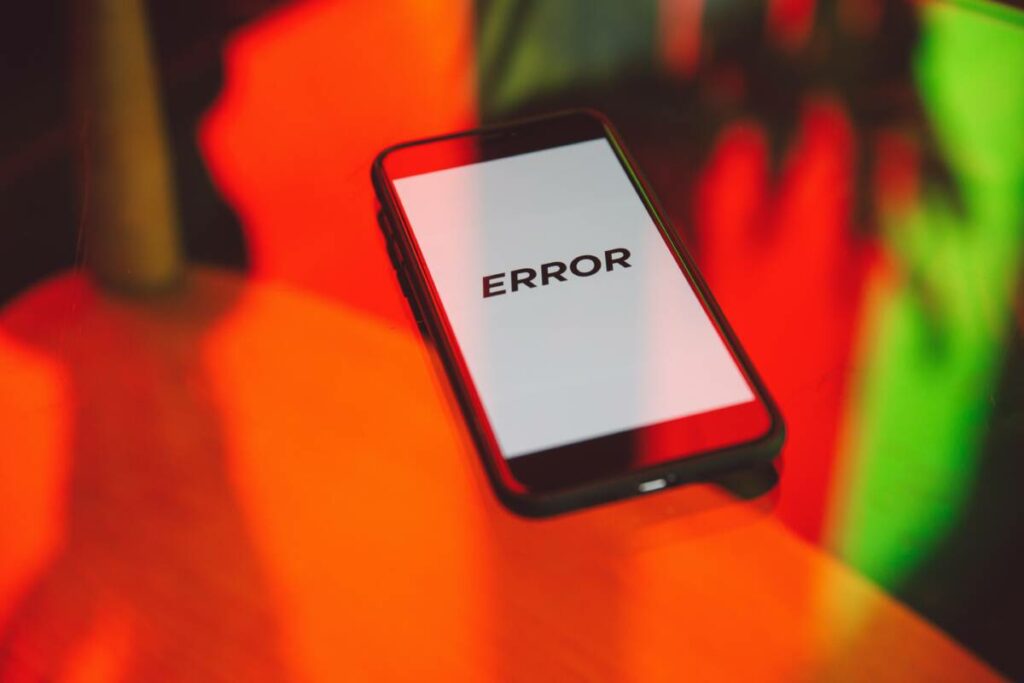
Video: Ein Blick auf das ALDI Talk Jahrespaket
App und Betriebssystem aktualisieren
Das Problem könnte auch bei der App selbst liegen. Eventuell ist die installierte Version veraltet und funktioniert deshalb nicht mehr richtig. Es ist also ratsam zu überprüfen, ob ein Update für die AldiTalk-App verfügbar ist. Falls ja, sollte man das Update herunterladen und die App erneut öffnen.
Für Android-Nutzer kann man die Verfügbarkeit eines Updates im Google Play Store überprüfen. Dazu öffnet man den Play Store und tippt auf das Hamburger-Symbol (drei horizontale Striche) oben links in der Ecke. Im erscheinenden Menü wählt man „Meine Apps und Spiele“ aus. Unter „Aktualisierungen“ sieht man, ob ein Update für die App vorhanden ist. Falls ein Update verfügbar ist, tippt man auf „Aktualisieren“.
Als iOS-Nutzer geht man in die Einstellungen und wählt den Menüpunkt „iTunes & App Store“ aus. Dort befindet sich ein Schieberegler bei „Updates“, den man nach rechts schiebt. Das Gerät lädt dann automatisch alle verfügbaren Updates herunter.
Falls kein Update verfügbar ist oder das Update das Problem nicht löst, kann man die App auch neu installieren. Bei Android-Geräten geht man dafür in die Einstellungen und sucht den Menüpunkt „Apps“ oder „Anwendungsmanager“. Dort wählt man die AldiTalk-App aus und tippt auf „Deinstallieren“. Anschließend öffnet man den Google Play Store, sucht nach der App und installiert sie erneut.
Bei iOS-Geräten hält man einfach den Finger auf dem App-Symbol, bis ein rotes „X“ erscheint. Man tippt auf das „X“, um die App zu deinstallieren. Danach öffnet man den App Store und installiert die AldiTalk-App neu.
Möglicherweise ist auch das Betriebssystem des Smartphones veraltet und sollte aktualisiert werden. Ist ein Betriebssystem veraltet, dann ist es nämlich eventuell nicht mehr mit der App kompatibel und es kommt so zu Problemen. Im Normalfall sollten aber alle Geräte, die zur Zeit genutzt werden, die Mindet-Versionen, die für die App nötig sind, besitzen. Dennoch kann ein Update des Betriebssystems nicht schaden. Bei einem iPhone öffnet man die Systemeinstellungen über das Zahnradsymbol. Dort wählt man den Menüpunkt „Allgemein“ aus und tippt anschließend auf „Info“. Unter „Version“ wird über die aktuelle Version des Handys informiert sowie das Vorhandensein von neuen Updates mitgeteilt. Auch bei einem Android-Smartphone muss man in die Einstellungen und den Punkt „Allgemein“. Dort existiert ebenfalls ein Menüpunkt mit dem Namen „Telefon/ Geräteinformation“. Möglicherweise heißen die gesuchten Einstellungen jedoch auch „System“ und „Systemaktualisierung“. Hat man den entsprechenden Eintrag gefunden, dann kann man dort erfahren, ob ein Update für Android vorliegt
Sollten alle hier beschriebenen Schritte nichts helfen, dann bleibt nichts anderes übrig als den Kundenservice zu kontaktieren. Hierfür gibt es entweder ein Kontaktformular auf der Seite von Aldi Talk oder man nutzt eine Hotline. Die Nummer für die Service-Hotline lautet 0177-177 1157. Die Nummer ist unter der Woche zwischen 7 Uhr und 23 Uhr erreichbar. Am Wocheneden ist die Nummer von 10 Uhr bis 18 Uhr besetzt. Für Kunden von AldiTalk ist der Anruf kostenlos, da sich die Nummer im selben Netz befindet.
Weitere Artikel zum Netz und der Netzabdeckung
- 1&1 Netz und Netzabdeckung
- WhatsApp SIM – Netz, Netzqualität und LTE
- WinSIM Netz und Netzqualität
- Simplytel Netz und Netzqualität
- Smartmobil Netz
- Congstar Netz
Weitere Artikel rund um Simkarten und PIN
- Simkarte wird nicht erkannt
- Simkarte wird nicht unterstützt
- Simkarte nicht zulässig
- Nano Sim, Micro Sim und normale Simkarten – die Unterschiede
- kostenlose Simkarten
- eSIM und eSIM Prepaid Tarife
Mobilfunk-Newsletter: Einmal pro Woche die neusten Informationen rund um Handy, Smartphones und Deals!
Unser kostenloser Newsletter informiert Sie regelmäßig per E-Mail über Produktneuheiten und Sonderaktionen. Ihre hier eingegebenen Daten werden lediglich zur Personalisierung des Newsletters verwendet und nicht an Dritte weitergegeben. Sie können sich jederzeit aus dem Newsletter heraus abmelden. Durch Absenden der von Ihnen eingegebenen Daten willigen Sie in die Datenverarbeitung ein und bestätigen unsere Datenschutzerklärung.
Immer die aktuellsten Nachrichten direkt im Smartphone.
Unsere Kanäle gibt es kostenlos hier:
Telegram: Appdated Telegram Channel
Facebook: Appdated Facebook Seite
Twitter: Appdated Twitter Channel

